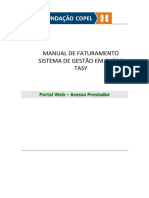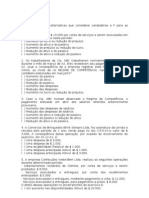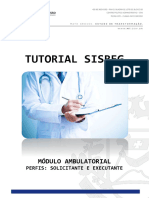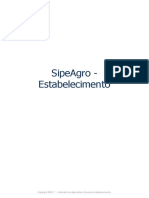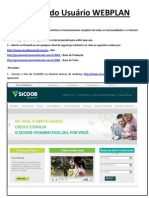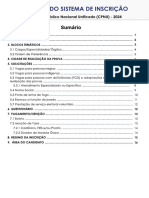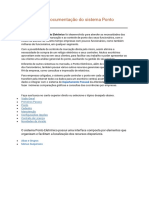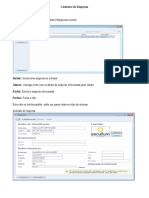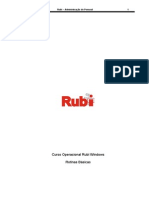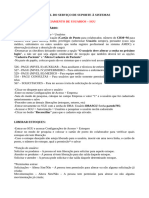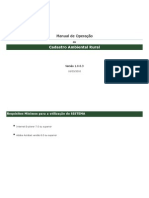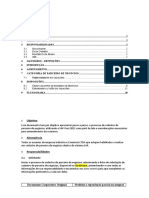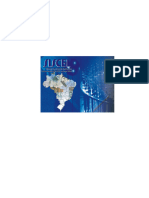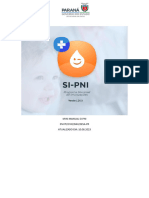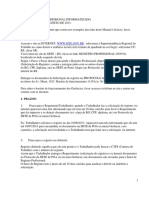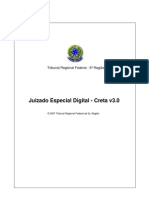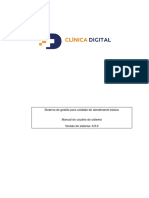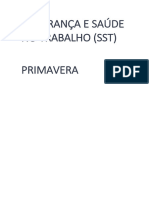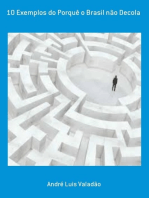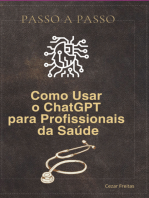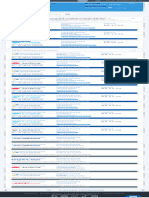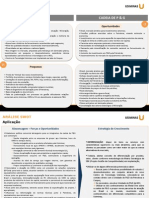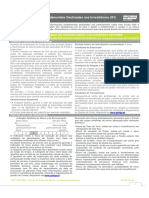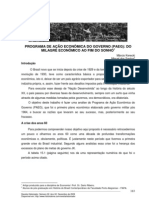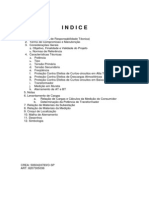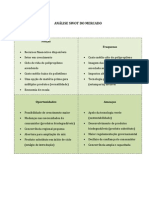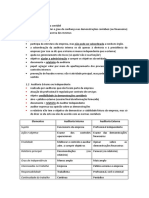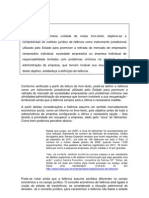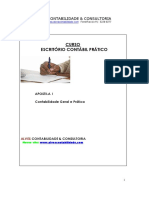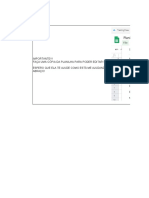Manual Registro Reduzido
Manual Registro Reduzido
Enviado por
Bruno BrichnerDireitos autorais:
Formatos disponíveis
Manual Registro Reduzido
Manual Registro Reduzido
Enviado por
Bruno BrichnerDireitos autorais
Formatos disponíveis
Compartilhar este documento
Compartilhar ou incorporar documento
Você considera este documento útil?
Este conteúdo é inapropriado?
Direitos autorais:
Formatos disponíveis
Manual Registro Reduzido
Manual Registro Reduzido
Enviado por
Bruno BrichnerDireitos autorais:
Formatos disponíveis
Manual Operacional SIGA
SMS - ATTI
Julho -2012
Manual Operacional SIGA
Registro Reduzido
Contedo
Sumrio ......................................................................... 2
Registro Reduzido .......................................................... 3
Consultar Registros ........................................................ 4
Realizar Atendimento .................................................... 9
Adicionar Procedimento .............................................. 11
No Atendimento ........................................................ 15
Novo Atendimento ...................................................... 16
Relatrios Dados Estatsticos ..................................... 21
Consultar Relatrios .................................................... 21
Solicitar Relatrios ....................................................... 22
Julho -2012 | SMS - ATTI
Manual Operacional SIGA
Registro Reduzido
Sumrio
O SIGA-Sade um projeto da Secretaria Municipal de Sade de So Paulo
que visa prover um Sistema de Informao integrado e distribudo, voltado
para a Gesto Plena do SUS.
Entre os mdulos que compem o SIGA-Sade, o mdulo Registro Reduzido
um dos mais utilizados e mais importantes, por isso de extrema
importncia o conhecimento desta ferramenta para a realizao dos
atendimentos. Tendo isso em mente, a SMS ATTI desenvolveu este
manual para o auxlio dos profissionais de Sade.
Julho -2012 | SMS - ATTI
Manual Operacional SIGA
Registro Reduzido
Registro Reduzido
Antes de realizar qualquer tipo de operao no SIGA, o profissional dever
estar cadastrado e vinculado ao Estabelecimento e possuir permisso de
acesso.
Para solicitar o login de acesso ao Sistema, o Gerente ou o Responsvel
pelo
Estabelecimento
dever
enviar
um
para:
acessosiga@prefeitura.sp.gov.br, com o nome do profissional, nmero do
CNS (Definitivo), CPF, funo que exerce na Unidade e quais mdulos ter
acesso.
O Registro Reduzido o mdulo utilizado para atender pacientes
provenientes de agendamentos realizados na Unidade ou demanda
espontnea. atravs do Registro Reduzido que se alimenta o Histrico de
Atendimentos dos pacientes e os arquivos da produo ambulatorial - BPA.
Aps efetuar o login (acesso) no SIGA, acesse o menu ATENDIMENTO /
Registro Reduzido.
O sistema exibir a tela de consulta de registros.
Julho -2012 | SMS - ATTI
Manual Operacional SIGA
Registro Reduzido
O preenchimento dos campos de pesquisa opcional, com exceo do
campo *Perodo, que obrigatrio, e j aparece preenchido por padro. Os
demais campos so:
Profissional;
Equipamento;
Paciente;
Status.
Consultar Registros
Para efetuar a consulta de pacientes, basta utilizar o filtro de pesquisa
desejado, lembrando que, quanto mais dados so preenchidos nos filtros,
mais rpido e preciso sero os resultados.
Para realizar a consulta por profissional, informe o CNS ou o Nome e clique
em algum outro ponto da tela.
Julho -2012 | SMS - ATTI
Manual Operacional SIGA
Registro Reduzido
Se preferir, clique na lupa. Neste caso, na janela (pop-up), digite o CNS ou o
CPF ou o Nome do profissional e clique em consultar.
Selecione o resultado desejado (clique na bolinha ao lado do CNS) e clique
em [Confirmar]. O sistema retornar para a tela inicial de pesquisa com o
nome do profissional preenchido.
Informe o Status antes de efetuar a consulta para melhor direcionar os
resultados.
Com relao aos status, escolha:
Agendados: Para trazer todos os pacientes agendados, com base
nos filtros preenchidos (Profissional ou Equipamento);
Julho -2012 | SMS - ATTI
Manual Operacional SIGA
Registro Reduzido
Atendidos: Para trazer todos os pacientes que j foram atendidos,
com base nos filtros preenchidos;
No
Atendido: Para trazer todos os pacientes (agendados ou
no) que no foram atendidos (via boto [No Atender]).
Clique em [Consultar] para que o sistema carregue (se houver registros
dentro dos critrios informados) o resultado.
Cada linha do resultado corresponde a um paciente agendado. possvel
inserir novos procedimentos em cada linha atravs do boto [Adicionar
Procedimentos], que ser explicado mais adiante.
Julho -2012 | SMS - ATTI
Manual Operacional SIGA
Registro Reduzido
Para efetuar a consulta por Equipamento, informe o nome do Equipamento e
clique em outro campo da tela.
Se preferir, clique na lupa. Neste caso, na janela (pop-up) que aparecer,
digite o nome do equipamento e clique em [Consultar].
Selecione o resultado desejado (clique na bolinha ao lado do Equipamento)
e clique em [Confirmar]. O sistema retornar para a tela inicial de pesquisa
com o nome Equipamento preenchido.
Da mesma maneira utilizada para pesquisa por profissional, selecione o
7
status desejado e clique em [Consultar].
Julho -2012 | SMS - ATTI
Manual Operacional SIGA
Registro Reduzido
Caso queira consultar um paciente especfico, informe o nmero do CNS ou
o Nome e a Data de Nascimento e clique em outro campo da tela para que o
sistema realize a consulta.
Pode ser que as bordas deste campo fiquem em vermelho, isto quer dizer
que o sistema encontrou mais de um ou nenhum registro. Para verificar,
clique na lupa.
Uma janela ser aberta com a tela de pesquisa de CNS, caso o sistema no
retorne nenhum resultado (0 registros), provvel que o usurio ainda no
possua um nmero de CNS. Se o sistema retornar mais de um registro,
selecione a linha correspondente pesquisa e clique em [Selecionar].
O sistema retornar para a tela de pesquisa, clique em [Consultar] para
visualizar o resultado.
Julho -2012 | SMS - ATTI
Manual Operacional SIGA
Registro Reduzido
Obs. Se houver mais de um Carto SUS para a mesma
pessoa, a orientao para a escolha do CNS dever ser a
mesma que est descrita na Manual do MPI, disponvel em:
http://intranet.saude.prefeitura.sp.gov.br/biblioteca/informati
ca/manuais-de-sistemas/siga/.
O sistema permite consultas de at 90 dias anteriores data atual. O nico
campo obrigatrio para preenchimento nesta tela o perodo, sendo assim,
a consulta poder ser realizada utilizando pelo menos um campo, ou todos.
Realizar Atendimento
Para atender um paciente, efetue a consulta, utilizando o filtro de pesquisa
desejado com o status Agendado e clique no em [Consultar].
Nos resultados exibidos, clique na caixa de seleo (do lado esquerdo) e
clique em [Atender].
Julho -2012 | SMS - ATTI
Manual Operacional SIGA
Registro Reduzido
O paciente deixar de constar na lista de pacientes agendados. Na tela de
agendamento, ser exibido (Atendido) ao lado do nome do paciente.
Obs.: Aps atender um paciente marcado em uma agenda
de Equipamento, os nicos meios de consult-lo com o
status Atendido so:
Pesquisando pelo campo Usurio;
Pesquisando pelo profissional responsvel pela
agenda de Equipamento.
Antes de atender pacientes de agendas de Equipamento, certifiquese de que a agenda possui um profissional responsvel, caso
contrrio, o atendimento ser realizado sem que um profissional
esteja registrado, gerando inconsistncias no BPA. Para saber se
h ou no um profissional, entre em contato com o responsvel
pela configurao das agendas.
10
Julho -2012 | SMS - ATTI
Manual Operacional SIGA
Registro Reduzido
Adicionar Procedimento
Caso seja necessrio adicionar um novo procedimento alm do que estava
programado na agenda, aps consultar o paciente, clique em [Adicionar
Procedimento].
Na tela seguinte, sero exibidas informaes sobre o, neste caso,
agendamento do paciente.
Selecione a Especialidade.
11
Julho -2012 | SMS - ATTI
Manual Operacional SIGA
Registro Reduzido
A consulta do procedimento poder ser realizada utilizando o campo da tela
ou utilizando a Lupa. Se optar por consultar na tela, o primeiro campo
corresponde ao cdigo do procedimento e o segundo ao nome. Preencha
um desses campos e clique em outro ponto da tela para que o sistema
efetue a consulta.
Se a borda do campo ficar vermelha, possvel que o sistema tenha
encontrado mais de um registro para a pesquisa ou nenhum. Neste caso,
clique na lupa.
12
Julho -2012 | SMS - ATTI
Manual Operacional SIGA
Registro Reduzido
Na janela (pop-up) que ser exibida, informe o cdigo ou o nome do
procedimento e clique eu [Consultar]. Aps a exibio dos resultados,
selecione o desejado (clique na bolinha ao lado esquerdo) e clique no
boto [Confirmar].
Assim que o sistema retornar para a tela anterior, ser exibida um pequena
animao e os dados dos campos Especialidade e Procedimento sero
adicionados na linha abaixo do campo. Neste momento, se houver alguma
incompatibilidade do Procedimento com o CBO do profissional ser exibido
um alerta indicando a inconsistncia, mas no impedir o atendimento,
porm, isto ir refletir no BPA, gerando inconsistncia no arquivo.
13
Ao lado da linha com o procedimento e a especialidade, h um espao
Julho -2012 | SMS - ATTI
Manual Operacional SIGA
Registro Reduzido
indicando a quantidade de atendimentos realizados. Por padro, este campo
automaticamente preenchido com 1, indicando que neste atendimento, o
procedimento foi realizado apenas 1 vez. Altere o valor somente se
necessrio.
Caso queira excluir este novo procedimento, selecione (clique na bolinha ao
lado esquerdo) e clique no boto [Excluir] e repita os passos para inserir
outro atendimento, se necessrio.
Clique em [Gravar e Atender] para efetuar o atendimento.
Obs. No Registro de Atendimento existem os campos:
Grupo de Atendimento e Tipo de Atendimento. O primeiro j
vem preenchido por padro como 99-Outros Atendimentos
e o segundo por 2-Primeira Consulta ou 3-Consulta
Subsequente. Estes campos podem ser alterados de
acordo com a necessidade da Unidade, para classificar e
especificar os atendimentos de modo a alimentar os
relatrios
de
dados
estatsticos
da
unidade:
Ao
Programtica (Grupo de Atendimento) e Natureza da
Procura (Tipo de Atendimento).
14
Aps alterar estes dados (somente se necessrio), clique em [Atender].
Julho -2012 | SMS - ATTI
Manual Operacional SIGA
Registro Reduzido
No Atendimento
Para efetuar o no atendimento, consulte o paciente utilizando o filtro de
pesquisa desejado e clique em [Consultar].
No resultado da pesquisa, selecione o paciente e clique em [No Atender].
O paciente deixar de constar na lista de pacientes agendados. Na tela de
agendamento, ser exibido (No Atendido) ao lado do nome do paciente.
O paciente neste status poder ser atendido posteriormente (clicar no boto
[Atender]). Para tal, efetue a consulta novamente com o status No
Atendido.
15
Julho -2012 | SMS - ATTI
Manual Operacional SIGA
Registro Reduzido
Novo Atendimento
Esta funo utilizada para criar atendimentos que no esto programados
na agenda (atendimento de pacientes no agendados) mas que tm que
constar na produo do profissional (BPA).
No mdulo de Registro Reduzido, clique no boto [Novo Atendimento].
Na tela seguinte, praticamente todos os campos so de preenchimento
obrigatrio.
16
Julho -2012 | SMS - ATTI
Manual Operacional SIGA
Registro Reduzido
Por padro, os campos Data e Hora so preenchidos automaticamente com
a data e hora atuais, mas, caso haja necessidade de inserir um atendimento
realizado com data anterior, basta alterar a informao do campo.
Informe o nome do profissional responsvel pelo atendimento, inserindo o
nmero do Carto SUS ou o nome ou clique e efetue a consulta atravs da
lupa.
Se o atendimento for consolidado, clique na caixa de seleo ao lado do
campo Atendimento Consolidado?.
Informe o nome do paciente, inserindo o nmero do Carto SUS ou o nome
ou clique e efetue a consulta atravs da lupa.
Os campos Grupo de Atendimento e Tipo de atendimento so preenchidos
automaticamente com um valor padro, altere se necessrio.
Se houver algum CID relacionado ao atendimento, digite o nmero no
campo e clique em outro ponto da tela ou realize a consulta atravs da lupa.
O sistema exibir uma animao e ir inserir o CID. possvel adicionar
mais de um CID para o mesmo atendimento, assim que eles so inseridos, o
Julho -2012 | SMS - ATTI
17
Manual Operacional SIGA
Registro Reduzido
sistema exibe as informaes linha a linha;
Tanto para um CID quanto para mais de um, ser necessrio informar qual
deles o principal. Para indic-lo, clique na bolinha do lado direito;
Para excluir algum CID desta lista, selecione a bolinha do lado esquerdo e
clique no boto [Excluir];
Em seguida, informe a Especialidade e o Procedimento.
18
Julho -2012 | SMS - ATTI
Manual Operacional SIGA
Registro Reduzido
O sistema exibir um alerta caso os dados informados nestes
campos no sejam consistentes com o CBO do profissional de
atendimento.
Para inserir uma Especialidade, clique no campo em branco e selecione a
opo desejada.
O procedimento poder ser consultado na prpria tela, inserindo o cdigo
SUS do procedimento ou o nome, ou, se preferir, utilize a lupa.
Assim como em outros campos de pesquisa do SIGA, se o campo
ficar com as bordas em vermelho, significa que h mais de um ou
mesmo nenhum resultado para a pesquisa. Nestes casos, utilize a
consulta pela lupa.
19
Julho -2012 | SMS - ATTI
Manual Operacional SIGA
Registro Reduzido
Aps a confirmao do procedimento, o sistema carregar a informao na
linha abaixo destes campos.
Para cada linha, h um campo para inserir a quantidade de vezes que este
procedimento foi realizado em um nico atendimento ou, sendo consolidado,
a quantidade de atendimentos. Por padro, o campo aparece preenchido
com o valor 1, altere se necessrio.
Para excluir algum procedimento / especialidade, selecione a linha
correspondente (clique na bolinha do lado esquerdo) e clique no boto
[Excluir].
Confira todas as informaes inseridas e clique em [Gravar e Atender] para
registrar o atendimento.
O sistema retornar para a tela inicial de pesquisa (do mdulo Registro
20
Reduzido).
Julho -2012 | SMS - ATTI
Manual Operacional SIGA
Registro Reduzido
Relatrios Dados Estatsticos
Os atendimentos efetuados no mdulo Registro Reduzido so contabilizados
nos relatrios de dados estatsticos.
Acesse o menu ATENDIMENTO / RELATRIOS / Dados Estatsticos.
A primeira tela a aparecer a tela de consulta onde so exibidos todos os
relatrios j solicitados.
Consultar Relatrios
Estes relatrios ficam disponveis para download por at 30 dias, a partir da
data de solicitaes e assim que o acesso ao mdulo realizado, o sistema
j exibe estas solicitaes sem a necessidade de consulta prvia, caso haja
muitas solicitaes:
O campo Estabelecimento Solicitante preenchido automaticamente com o
nome da unidade logada.
Selecione o Tipo do Relatrio.
Selecione o Status e clique em [Consultar].
21
Julho -2012 | SMS - ATTI
Manual Operacional SIGA
Registro Reduzido
Solicitar Relatrios
Para solicitar os relatrios, clique no boto [Adicionar].
Na tela seguinte, selecione o Tipo de Relatrio.
Informe o perodo, data inicial e final, de pesquisa.
Selecione o tipo de arquivo.
Aps preencher estes dados, clique em:
[Gerar agora] o relatrio gerado dentro de alguns minutos;
[Gerar offline] o relatrio fica em processamento e s estar
disponvel no dia seguinte.
O sistema retornar para a tela de consulta exibindo o relatrio solicitado.
Julho -2012 | SMS - ATTI
22
Manual Operacional SIGA
Registro Reduzido
Cada linha corresponde a uma solicitao e contm as seguintes
informaes:
Estabelecimento Solicitante: Informa o nome do
estabelecimento;
Tipo de Relatrios: Exibe o nome do relatrio solicitado;
Data de Solicitao;
Data de processamento;
Status: Pode ser Em Processamento ou Processado ou, se
houver algum problema, Concludo com Erro.
O sistema gera 5 tipos de relatrio, so eles:
Por Procedimento;
Por Natureza da procura;
Por Ao programtica;
Por Profissional de Sade;
Por CBO.
Assim que o relatrio solicitado, ele fica com o status Em
Processamento. Se a solicitao foi para Gerar Agora, aguarde alguns
minutos para realizar o download do arquivo, mas, se a solicitao foi para
Julho -2012 | SMS - ATTI
23
Manual Operacional SIGA
Registro Reduzido
Gerar offline, o relatrio s estar disponvel para download no dia seguinte
solicitao.
Em todo o caso, para efetuar o download, aguarde aparecer o link
Processado e clique nele.
Ser exibida uma janela (pop-up) com as opes para Salvar o arquivo no
Computador ou para abri-lo. Escolha a opo desejada e clique no boto
[OK].
No final de cada linha, h um sinal de +, ao clicar nele, sero exibidos os
filtros utilizados para a gerao do relatrio.
Julho -2012 | SMS - ATTI
24
Manual Operacional SIGA
Registro Reduzido
Se houver a necessidade de excluir algum relatrio, clique na bolinha do
lado esquerdo da linha correspondente e clique no boto [Excluir].
25
Julho -2012 | SMS - ATTI
Você também pode gostar
- Manual Totvs - Módulo ComprasDocumento80 páginasManual Totvs - Módulo ComprasHitler Antonio de Almeida100% (2)
- Manual Portal Web Tasy - FaturamentoDocumento44 páginasManual Portal Web Tasy - FaturamentoInfo Freimam75% (4)
- Manual de Instrucoes IpontoDocumento131 páginasManual de Instrucoes IpontoJJUNIOR100% (1)
- Exercicio 7Documento3 páginasExercicio 7api-3723658Ainda não há avaliações
- Manual para Peritos JudiciaisDocumento13 páginasManual para Peritos JudiciaisHildemar Shirata100% (1)
- Resumo Sobre Sociedades ComerciaisDocumento5 páginasResumo Sobre Sociedades ComerciaisAylton Mangue80% (5)
- Manual Portal Life OdontoDocumento15 páginasManual Portal Life OdontoNayara ReisAinda não há avaliações
- Tutorial AGHUse Ambulatório - CadastrosDocumento19 páginasTutorial AGHUse Ambulatório - CadastrosAlessandro FreitasAinda não há avaliações
- Tutorial Sisreg: Módulo AmbulatorialDocumento25 páginasTutorial Sisreg: Módulo AmbulatorialOlliver AlmeidaAinda não há avaliações
- Manual de APACDocumento16 páginasManual de APACEduardo de Barros BarbosaAinda não há avaliações
- Manual Perito Ajg E-ProcDocumento10 páginasManual Perito Ajg E-ProcRafael SantanaAinda não há avaliações
- Sipeagro EstabelecimentoDocumento111 páginasSipeagro EstabelecimentoSarah Barbosa Coelho BittencourtAinda não há avaliações
- Auditoria CoDocumento24 páginasAuditoria Cotrabalhos_tadsAinda não há avaliações
- SGF - Manual de Inscrição Da Empresa Candidata 2022 - Edital 01-2022Documento28 páginasSGF - Manual de Inscrição Da Empresa Candidata 2022 - Edital 01-2022Jefferson Do AmaralAinda não há avaliações
- Manual Do Usuario SICOOBDocumento16 páginasManual Do Usuario SICOOBanon_369892272Ainda não há avaliações
- Manual Cpnu 2024 01 19Documento18 páginasManual Cpnu 2024 01 19Otaku SupremaAinda não há avaliações
- Manual Cpnu 2024 01 10Documento18 páginasManual Cpnu 2024 01 10contatoidealizaveisAinda não há avaliações
- Manual SIGEP SEMUS - AtualizadoDocumento11 páginasManual SIGEP SEMUS - AtualizadoFabioAinda não há avaliações
- Manual Ri RPJDocumento31 páginasManual Ri RPJAndrea SilvaAinda não há avaliações
- MR Tooth Manual Do UsuárioDocumento21 páginasMR Tooth Manual Do UsuáriomarcopineschiAinda não há avaliações
- Manual CitoSysDocumento20 páginasManual CitoSysErica CoxAinda não há avaliações
- Ponto EletronicoDocumento133 páginasPonto EletronicoElenyrFerreiraAinda não há avaliações
- Manual Guia On-Line UniodontoDocumento15 páginasManual Guia On-Line UniodontonildoabreuAinda não há avaliações
- Manual Ponto Secullum 4Documento24 páginasManual Ponto Secullum 4Gleyson SousaAinda não há avaliações
- Instruções de Preenchimento Do Inquérito Trimestral Aos Empregos VagosDocumento6 páginasInstruções de Preenchimento Do Inquérito Trimestral Aos Empregos VagosFabiana RaposoAinda não há avaliações
- Manual Bloco CirúrgicoDocumento145 páginasManual Bloco CirúrgicoCoordenacao TIC FundhosparAinda não há avaliações
- Guia ProntuárioDocumento14 páginasGuia ProntuárioMirna IgnácioAinda não há avaliações
- Treinamento Rubi 23)Documento14 páginasTreinamento Rubi 23)raphaellins1994100% (1)
- Vpra Manual CadastrofuncionarioDocumento22 páginasVpra Manual CadastrofuncionarioMariaAinda não há avaliações
- Tutorial Frequência de EmpregadosDocumento34 páginasTutorial Frequência de Empregadosino9vareletricaAinda não há avaliações
- Manual Om SigapceDocumento22 páginasManual Om SigapceEvandro VieiraAinda não há avaliações
- Manual Sistema DocumentalistaDocumento17 páginasManual Sistema DocumentalistaeliezerAinda não há avaliações
- manual_perito_ajg_e-procDocumento10 páginasmanual_perito_ajg_e-procodilonpereiradossantos15Ainda não há avaliações
- Manuals Up OrteDocumento5 páginasManuals Up OrtewilliamsylvioAinda não há avaliações
- Prad FinalDocumento45 páginasPrad FinalJocele Alexandre Dos ReisAinda não há avaliações
- Manual - Usuário - SAP MM (Cadastro de Fornecedor)Documento19 páginasManual - Usuário - SAP MM (Cadastro de Fornecedor)LUIZA100% (2)
- Manual SiscelDocumento67 páginasManual SisceltosimAinda não há avaliações
- F.80 - Estorno em Massa de DocumentosDocumento3 páginasF.80 - Estorno em Massa de DocumentosSilva SilvaAinda não há avaliações
- Manual Pleres BasicoDocumento152 páginasManual Pleres BasicoFrancis GuttenbergAinda não há avaliações
- Manual Queixa TécnicaDocumento12 páginasManual Queixa TécnicaFabiana LuizAinda não há avaliações
- Mini Manual SIPNI 10.08Documento26 páginasMini Manual SIPNI 10.08virginia21piresAinda não há avaliações
- Novo Registro de Técnico de Segurança Do TrabalhoDocumento21 páginasNovo Registro de Técnico de Segurança Do TrabalhoProfessor Francisco ArgoloAinda não há avaliações
- CRETA (Juizado Especial Federal)Documento34 páginasCRETA (Juizado Especial Federal)iudex1992100% (2)
- Epi Manual Sistema CAEPIDocumento25 páginasEpi Manual Sistema CAEPIabud_pedro8001Ainda não há avaliações
- ClinicaDigital-Manual-Usuário v1Documento55 páginasClinicaDigital-Manual-Usuário v1Geziel SilvaAinda não há avaliações
- RECEPÇÃODocumento31 páginasRECEPÇÃORicardo MeiraAinda não há avaliações
- Manual Evento AdversoDocumento23 páginasManual Evento AdversoFabiana LuizAinda não há avaliações
- RM Manual Ilustrado Faturamento SUS V2Documento53 páginasRM Manual Ilustrado Faturamento SUS V2PinheiroRochaAinda não há avaliações
- Manual SGP-eDocumento59 páginasManual SGP-eRAFAELAinda não há avaliações
- Fastmedic - Documentação - Pronto AtendimentoDocumento60 páginasFastmedic - Documentação - Pronto AtendimentoPaloma LimaAinda não há avaliações
- Módulo 2 - Elementos Da Base NormativaDocumento52 páginasMódulo 2 - Elementos Da Base NormativaDanielle Costa100% (1)
- AgendamentoDocumento26 páginasAgendamentoSeverino SmartAinda não há avaliações
- Apostila Fiscal Alterdata SoftwareDocumento44 páginasApostila Fiscal Alterdata SoftwareLuciano Dos SantosAinda não há avaliações
- PCMSODocumento10 páginasPCMSOMig Sytem Soluções TecnologicasAinda não há avaliações
- Manual SAGe - Cadastramento de Usuário v2.8Documento22 páginasManual SAGe - Cadastramento de Usuário v2.8Vitor Hugo PradoAinda não há avaliações
- Segurança e Saúde No Trabalho - PrimaveraDocumento30 páginasSegurança e Saúde No Trabalho - PrimaveraNelsonAinda não há avaliações
- Instruções para Peticionamento No Sistema Solicita - Anvisa AnuentesDocumento11 páginasInstruções para Peticionamento No Sistema Solicita - Anvisa AnuentessamanthabgAinda não há avaliações
- 8249json File 1 PDFDocumento19 páginas8249json File 1 PDFAmanda Barbosa RibeiroAinda não há avaliações
- Como Usar O Chatgpt Para Profissionais Da SaúdeNo EverandComo Usar O Chatgpt Para Profissionais Da SaúdeAinda não há avaliações
- Como você pode ser único e assim conseguir seu emprego dos sonhos: Como se tornar irresistível para seu futuro empregador.No EverandComo você pode ser único e assim conseguir seu emprego dos sonhos: Como se tornar irresistível para seu futuro empregador.Ainda não há avaliações
- Avaliação de Geografia 8 Ano América Latina População Aspectos EconômicosDocumento2 páginasAvaliação de Geografia 8 Ano América Latina População Aspectos Econômicoscesaroid100% (1)
- Monetizze Libid Gel FCDocumento1 páginaMonetizze Libid Gel FCBreno LimaAinda não há avaliações
- Melhor EnvioDocumento1 páginaMelhor EnviojacferreirabiasiAinda não há avaliações
- AnáliseSWOTDocumento5 páginasAnáliseSWOTDaniel Hofer BastosAinda não há avaliações
- Aula 1 - Fundamentos de MarketingDocumento15 páginasAula 1 - Fundamentos de MarketingMarcus100% (2)
- Caderno de Exercícios de IODocumento37 páginasCaderno de Exercícios de IOAna AmisseAinda não há avaliações
- O Estado (Operações Contabilísticas No Apuramento Do IVA)Documento17 páginasO Estado (Operações Contabilísticas No Apuramento Do IVA)Sergio Alfredo Macore100% (2)
- Relatório Acidez e BasicidadeDocumento17 páginasRelatório Acidez e BasicidadeVinicius SalomãoAinda não há avaliações
- Fii PPR Vintage PDFDocumento2 páginasFii PPR Vintage PDFaperfectcircle7978Ainda não há avaliações
- Fichas de Auto Controle - UsinagemDocumento37 páginasFichas de Auto Controle - UsinagemPaulo Cesar TrajanoAinda não há avaliações
- Auditor ISO 9001 Módulo 5 - VoittoDocumento66 páginasAuditor ISO 9001 Módulo 5 - VoittoRobsonAinda não há avaliações
- Delfim Neto - PAEGDocumento6 páginasDelfim Neto - PAEGVinícius Saturnino ChavesAinda não há avaliações
- 11 Dicas Representacao ComercialDocumento23 páginas11 Dicas Representacao ComercialGuilherme Ribeiro Loos100% (1)
- Aula 09 - As Práticas AbusivasDocumento11 páginasAula 09 - As Práticas AbusivasFábio BittencourtAinda não há avaliações
- Apostila Grafos PDFDocumento34 páginasApostila Grafos PDFAngelo OliveiraAinda não há avaliações
- SUBESTACAO 225kVA Hospital RegionalDocumento12 páginasSUBESTACAO 225kVA Hospital RegionalbanzeiroAinda não há avaliações
- Análise SWOT de MercadoDocumento2 páginasAnálise SWOT de MercadoAdriano Gonçalves100% (3)
- Resumo Auditoria Concurso PúblicoDocumento55 páginasResumo Auditoria Concurso Públicorenata simidamoreAinda não há avaliações
- Definição de FalênciaDocumento3 páginasDefinição de FalênciaDieison FelipeAinda não há avaliações
- Trabalho MBA Turismo PDFDocumento33 páginasTrabalho MBA Turismo PDFAna SilvaAinda não há avaliações
- Docvisao ClubeDocumento1 páginaDocvisao ClubeFabio AlmeidaAinda não há avaliações
- Apostila 01 Curso EscritorioDocumento41 páginasApostila 01 Curso EscritorioTITA783Ainda não há avaliações
- AULA 13 CPC 23 - Políticas Contábeis, Mudança deDocumento44 páginasAULA 13 CPC 23 - Políticas Contábeis, Mudança deADRIANNOLEITE100% (1)
- Planilha Backtest No Dedo - Maurício RodriguezDocumento20 páginasPlanilha Backtest No Dedo - Maurício RodriguezNaipadinho é ShoveAinda não há avaliações
- Provisão para Créditos Liquidação DuvidosaDocumento15 páginasProvisão para Créditos Liquidação DuvidosaMarcio Pereira100% (4)
- C++Builder TutorialDocumento59 páginasC++Builder TutorialtimigoAinda não há avaliações
- Receitas de Trufas para VenderDocumento6 páginasReceitas de Trufas para VenderEvelyn ValesteroAinda não há avaliações
- Fop 023Documento2 páginasFop 023wirissonAinda não há avaliações